手机版Google Chrome浏览器怎么下载视频
来源:
浏览器大全网
发布时间:2023年03月21日 11:32:46
手机版Google Chrome浏览器怎么下载视频?除了为用户提供浏览功能外,谷歌浏览器还为喜欢看视频的用户提供了下载视频的功能,这样就可以离线观看各种趣味的视频了。很多用户还是第一次使用手机版的谷歌浏览器,所以不知道该如何下载视频,下面小编为大家整理了手机谷歌浏览器下载视频操作步骤介绍,一起来看看吧!
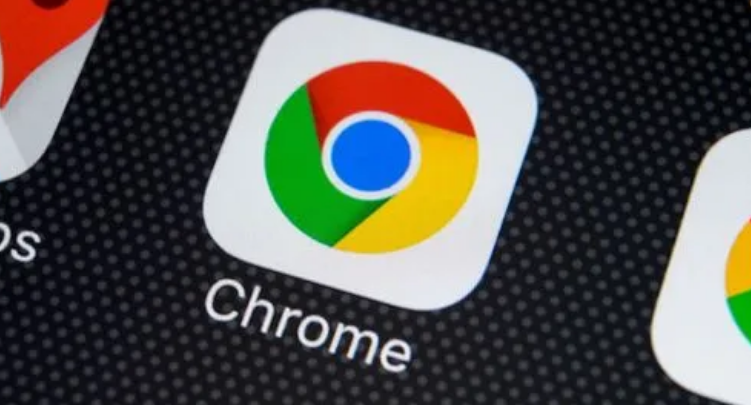
手机谷歌浏览器下载视频操作步骤介绍
1、打开谷歌浏览器app,搜索要下载的视频;
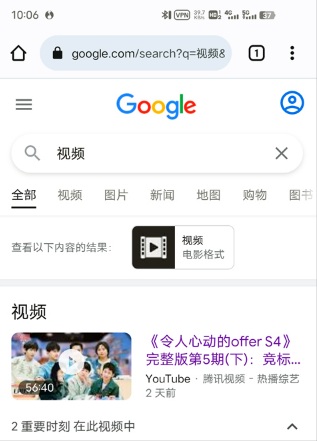
2、然后点击进去,点击下方保存按钮;
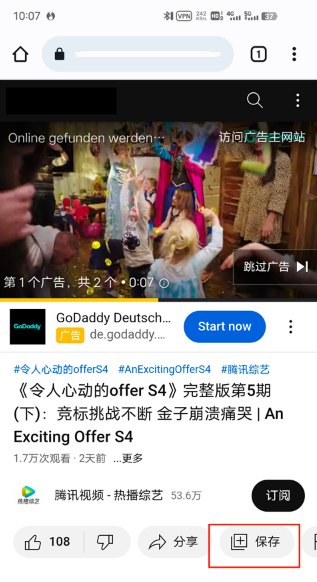
3、然后点击右上角三个点,找到下载内容,里面就存放着刚刚下载的视频。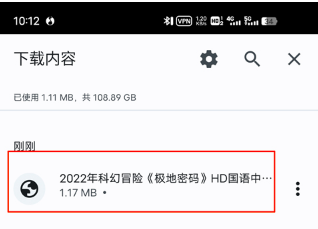
通过浏览器大全网上面分享的【手机版Google Chrome浏览器怎么下载视频-手机谷歌浏览器下载视频操作步骤介绍】,相信大家已经学会如何使用手机版谷歌浏览器下载视频了吧?希望能够帮助到需要的朋友!
 下载推荐
下载推荐








